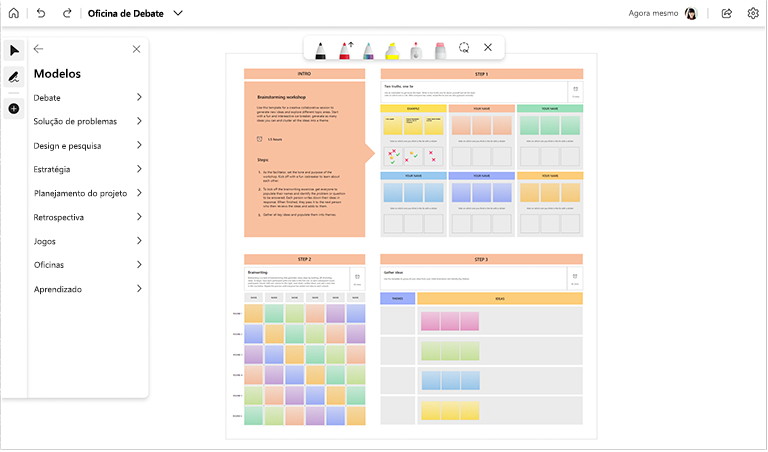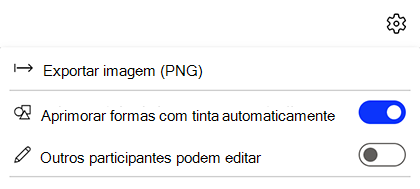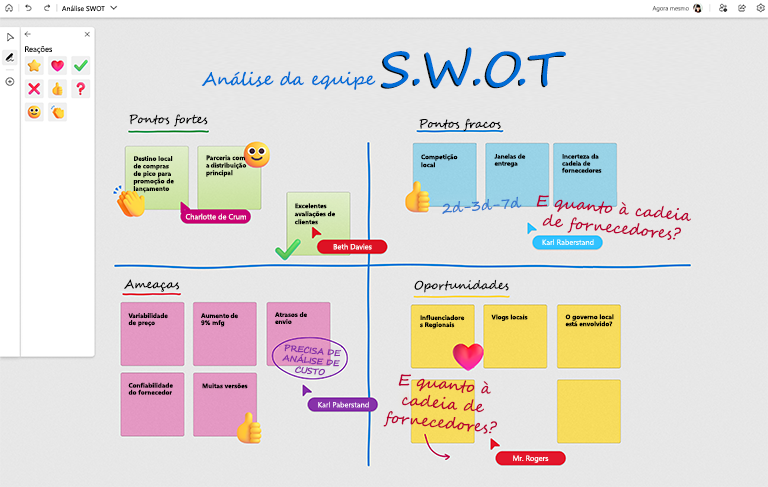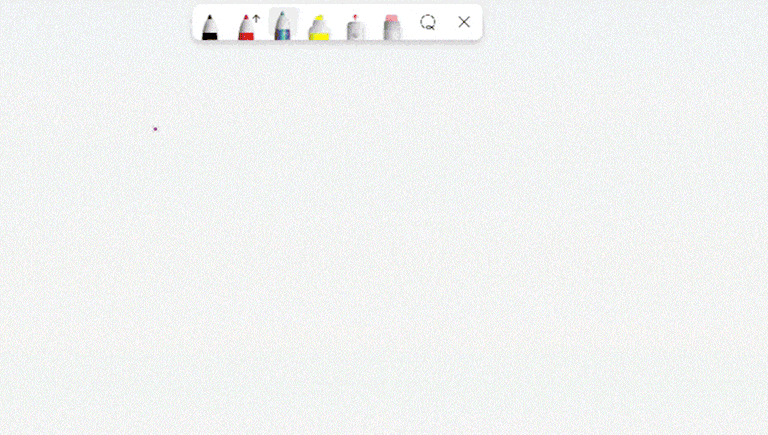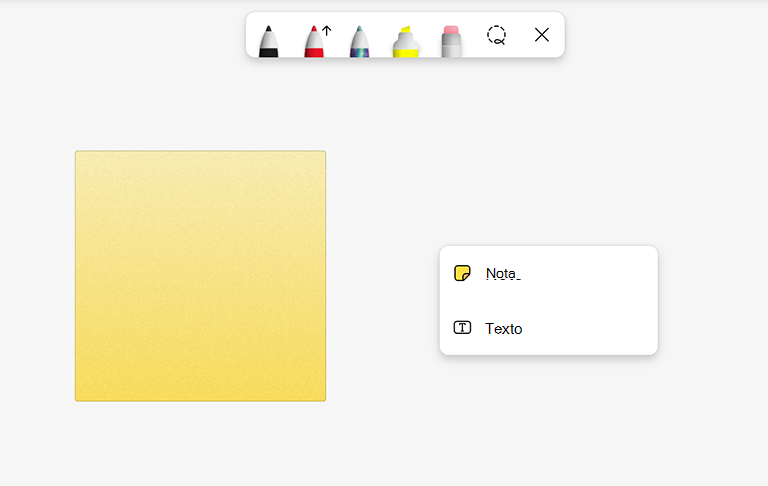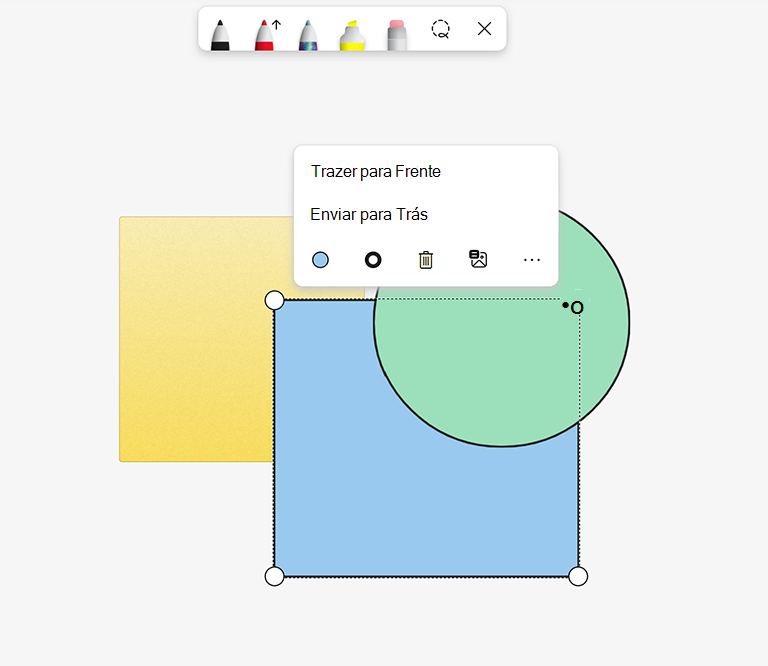Tire ainda mais partido da sua experiência do Microsoft Whiteboard com estas sugestões e truques úteis!
Não comece do zero
Não sabe como iniciar um novo quadro? Inspire-se com nossos modelos pré-feitos e personalizáveis para cenários comuns, como debates, planos de aula, comparação e contraste, duas verdades e uma mentira, e muito mais!
-
Visite a página Whiteboard modelos para obter mais detalhes.
Torne os quadros somente leitura quando for necessário
Se você iniciou o quadro de comunicações em uma reunião ou canal do Microsoft Teams, pode optar por colocá-lo no modo somente leitura sempre que quiser que seus colegas de trabalho ou alunos parem de colaborar nele. Essa é uma maneira útil de finalizar seus quadros (por exemplo, depois que um prazo for atingido).
Observação: O modo só de leitura só está disponível se iniciar o quadro na reunião ou canal do Teams.
Pode ativar o modo só de leitura para o quadro aberto ao desativar a opção Outros participantes podem editar no menu Definições . A sua preferência mantém-se em vigor para o conselho de administração atual, mesmo depois de a reunião terminar.
-
Consulte a página de menu Definições para saber mais.
Promova o envolvimento com reações
Use as reações para interagir com outras pessoas e votar em ideias e itens nos quadros compartilhados.
Use ferramentas de tinta para obter melhores elementos visuais
Crie rapidamente formas perfeitas com o reconhecimento de forma de tinta. Desenhe formas familiares e veja o Quadro de Comunicações limpá-las!
Precisa visualizar fluxos de trabalho ou processos? Use a caneta de seta para desenhar setas com suas cores favoritas.
Mantenha a tecla Shift pressionada enquanto estiver desenhando linhas perfeitamente retas com facilidade.
Economize tempo com atalhos de teclado
Acelere suas interações com o Quadro de Comunicações usando esses atalhos de teclado úteis.
|
Alternar para o modo Desenhar |
Alt + W / Alt + W + 1 |
|
Caneta 2 |
Alt + W + 2 |
|
Caneta 3 |
Alt + W + 3 |
|
Marca-texto |
Alt + H |
|
Apagar |
Alt + X |
|
Modo de seta |
Alt + A |
|
Flecha dupla |
Alt + Shift + A |
|
Embelezado |
Alt + B |
Economize tempo com atalhos de teclado
Clique com o botão direito do mouse em qualquer lugar do seu quadro para adicionar uma nota autoadesiva ou uma caixa de texto e mova-a para a posição.
Há vários objetos no seu quadro? Alinhe seu conteúdo rapidamente com guias de alinhamento e encaixe de objeto fáceis.
Controle objetos sobrepostos intencionalmente clicando com o botão direito em qualquer objeto para trazê-lo para a frente ou enviá-lo para a parte de trás do seu quadro.
Confira também
Confira nossos outros guias de quadro de comunicações para saber mais!